1、打开草图大师。

2、单击工具栏中的“圆”选项,在平面上画出一个圆。


3、用鼠标框起这个圆,单击工具栏中的“移动”选项,按住键盘上的Ctrl,将这个圆向上移咿蛙匆盗动,此时便会有两个相同的圆。

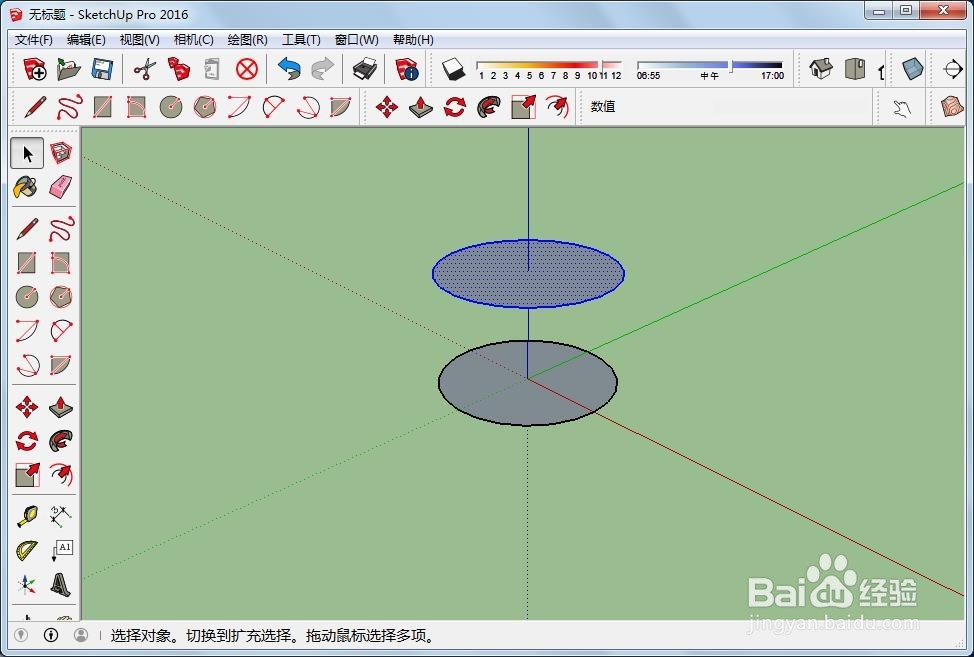
4、然后再单击上面一个圆的内部,删除后剩下边线。

5、单击工具栏的“旋转”选项,将上面一个圆旋转90度。


6、再单击工具栏“移动”选项,将这个圆的端点与下面一个圆相重合。

7、选定刚才选择的圆的边线,单击工具栏的“路径跟随”选项,然后单击下面一个圆的任意处。


8、这样一个球体便完成了,再消去边线和轮廓线,加上阴影便完成了。

